Примечание
Для доступа к этой странице требуется авторизация. Вы можете попробовать войти или изменить каталоги.
Для доступа к этой странице требуется авторизация. Вы можете попробовать изменить каталоги.
Разместите сайт на веб-сервере компьютера разработки, а затем получите доступ к содержимому с устройства Android.
Переадресация портов позволяет просматривать содержимое, размещенное на веб-сервере, работающем на компьютере разработки на устройстве Android.
Если веб-сервер использует личный домен, настройте устройство Android для доступа к содержимому в этом домене с помощью сопоставления личного домена.
С помощью USB-кабеля и средств разработки Microsoft Edge запустите сайт с компьютера разработки, а затем просмотрите сайт на устройстве Android.
Настройка переадресации портов
Переадресация портов позволяет устройству Android получать доступ к содержимому, размещенному на веб-сервере, работающем на компьютере разработки. Переадресация портов работает путем создания прослушивающего TCP-порта на устройстве Android, который сопоставляется с TCP-портом на компьютере разработки.
Трафик между портами проходит через USB-подключение между устройством Android и компьютером разработки, поэтому подключение не зависит от конфигурации сети.
Чтобы включить переадресацию портов, выполните приведенные далее действия.
Настройте удаленную отладку между компьютером разработки и устройством Android. По завершении устройство Android должно отобразиться в меню слева диалогового окна Проверка устройств и индикатора состояния подключено .
В диалоговом окне Проверка устройств в средствах разработки включите переадресацию портов.
Щелкните Добавить правило.

В текстовом поле Порт устройства слева введите
localhostномер порта, с которого вы хотите получить доступ к сайту на устройстве Android. Например, если вы хотите получить доступ к сайту, введитеlocalhost:50005000.В текстовом поле Локальный адрес справа введите IP-адрес или имя узла, на котором размещен ваш сайт на веб-сервере, работающем на компьютере разработки, а затем номер порта. Например, если сайт работает на
localhost:7331, введитеlocalhost:7331.Нажмите кнопку Добавить.
Теперь настроена переадресация портов.
Индикатор состояния для переадресации порта отображается в верхней части окна, а также рядом с именем устройства. Индикатор переадресации порта находится на вкладке устройства в диалоговом окне Проверка устройств .
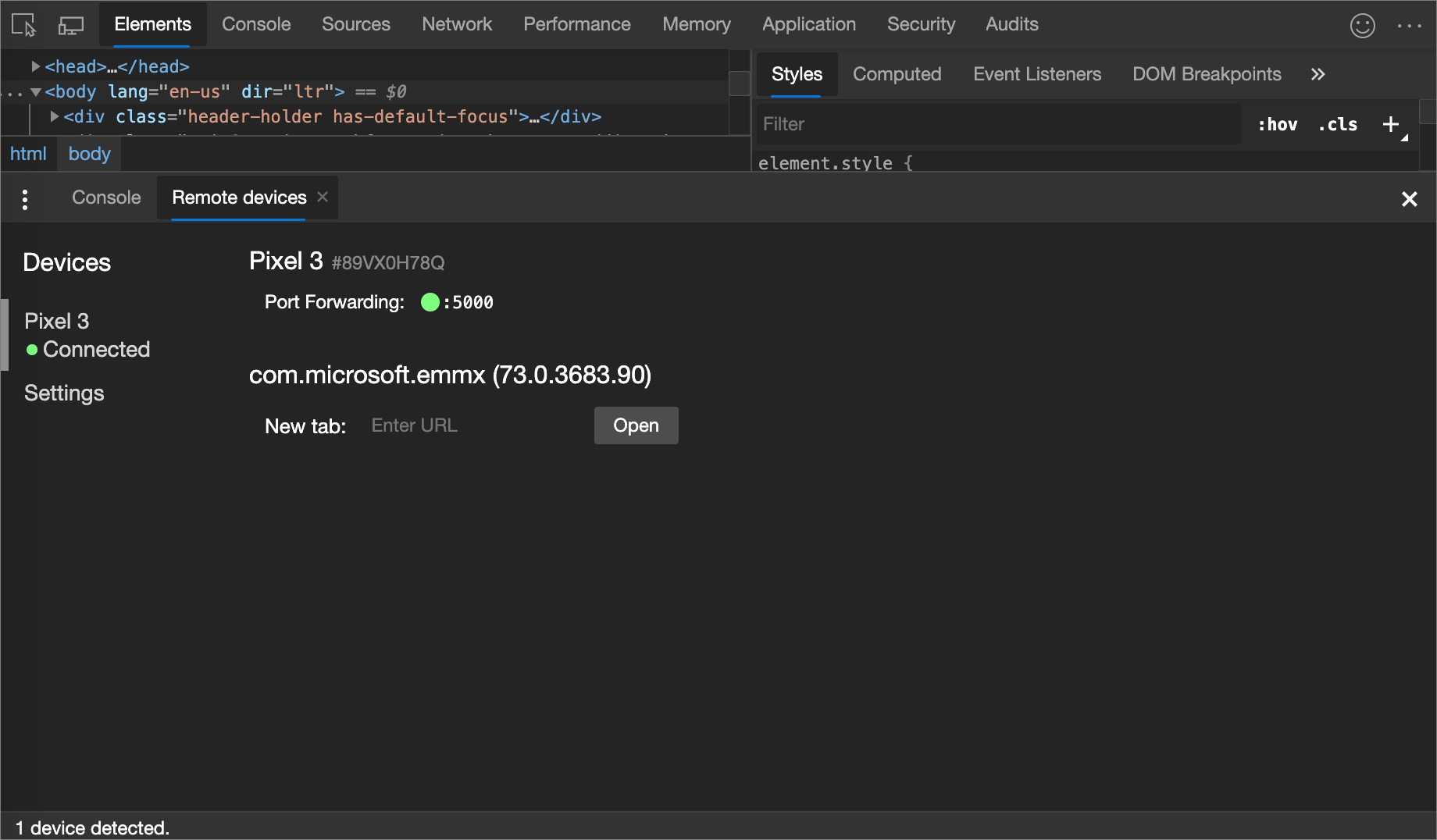
Чтобы просмотреть содержимое, откройте Microsoft Edge на устройстве Android и перейдите localhost к порту, указанному в поле Порт устройства . Например, если вы ввели 5000 в поле , посетите .localhost:5000
Сопоставление с личными локальными доменами
Сопоставление личного домена позволяет просматривать содержимое на устройстве Android с веб-сервера на компьютере разработки, который использует личный домен.
Например, предположим, что ваш сайт использует стороннюю библиотеку JavaScript, которая работает только в домене microsoft-edge.devtools. Таким образом, вы создаете запись в hosts файле на компьютере разработки, чтобы сопоставить этот домен с localhost (например, 127.0.0.1 microsoft-edge.devtools). После настройки сопоставления личного домена и переадресации портов просмотрите сайт на устройстве Android по URL-адресу microsoft-edge.devtools.
Настройка переадресации портов на прокси-сервер
Чтобы сопоставить личный домен, необходимо запустить прокси-сервер на компьютере разработки. Примерами прокси-серверов являются Charles, Squid и Fiddler.
Чтобы настроить переадресацию портов на прокси-сервер, выполните приведенные далее действия.
Запустите прокси-сервер и запишите используемый порт.
Примечание.
Прокси-сервер и веб-сервер должны работать на разных портах.
Настройте переадресацию портов на устройство Android. В поле локального адреса введите
localhost:порт, на котором работает прокси-сервер. Например, если он выполняется через порт8000, перейдите по адресуlocalhost:8000. В поле порта устройства введите номер, который устройство Android будет прослушивать, например3333.
Настройка параметров прокси-сервера на устройстве
Затем необходимо настроить устройство Android для связи с прокси-сервером.
На устройстве Android перейдите в раздел Параметры>Wi-Fi.
Долго нажмите имя сети, к которой вы подключены в данный момент.
Примечание.
Параметры прокси-сервера применяются для каждой сети.
Щелкните Изменить сеть.
Щелкните Дополнительные параметры. Отобразятся параметры прокси-сервера.
Щелкните меню Прокси-сервер и выберите Пункт Вручную.
В поле Имя узла прокси-сервера введите
localhost.В поле Порт прокси-сервера введите номер порта, который вы указали для порта устройства в предыдущем разделе.
Нажмите кнопку Сохранить.
С помощью этих параметров устройство перенаправит все свои запросы на прокси-сервер на компьютере разработки. Прокси-сервер выполняет запросы от имени вашего устройства, поэтому запросы в настроенный локальный домен разрешаются должным образом.
Теперь получите доступ к личным доменам на устройстве Android так же, как и на компьютере разработки.
Если веб-сервер работает от нестандартного порта, не забудьте указать порт при запросе содержимого с устройства Android. Например, если веб-сервер использует личный домен microsoft-edge.devtools через порт 7331, при просмотре сайта с устройства Android следует использовать URL-адрес microsoft-edge.devtools:7331.
Совет
Чтобы возобновить обычный просмотр, не забудьте отменить изменения параметры прокси-сервера на устройстве Android после отключения от компьютера разработки.
Примечание.
Части этой страницы являются изменениями, основанными на работе, созданной и совместно используемой Google и используемой в соответствии с условиями, описанными в международной лицензии Creative Commons Attribution 4.0. Исходная страница находится здесь и авторами Кейс Баски и Меггин Кирни.
 Эта работа лицензируется по международной лицензии Creative Commons Attribution 4.0.
Эта работа лицензируется по международной лицензии Creative Commons Attribution 4.0.